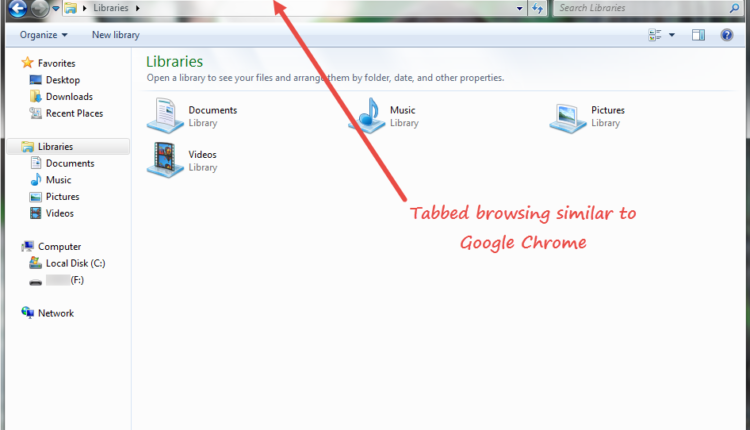Получите Chrome как вкладки в проводнике Windows
Жонглирование между несколькими окнами во время работы на компьютере становится очень неприятным, когда вы спешите. Решением для этого является использование разных вкладок вместо использования окон, как вы делаете это в Chrome. Просмотр ваших файлов аналогичен просмотру в Интернете с ограниченной информацией. С помощью вкладок вы можете продолжать работать с разными папками, сохраняя их организованность в одном окне.
Дайте вашему проводнику Windows интерфейс, похожий на Google Chrome, с просмотром вкладок. Существует множество программ для просмотра файлов, которые предоставляют вам такую функцию. Проблема в том, что все отстают от Windows Explorer по производительности или цене. Решением для этого являются небольшие приложения или надстройки.
Включите просмотр с вкладками в проводнике Windows, как в Google Chrome.
Просмотр с вкладками стал нормой, пришло время включить его в проводнике Windows.
#. Клевер 3
Clover 3 предлагает вам интерфейс, похожий на Chrome, щелчок правой кнопкой мыши для меню и закладки в стиле Chrome. Даже сочетания клавиш такие же, как в Chrome: «Ctrl + T» для новой вкладки, «Ctrl + W» для нового окна и «Ctrl + D» для добавления текущего местоположения в закладки и многое другое. Приложение работает плавно, без задержек. Это бесплатное программное обеспечение со всеми загруженными функциями. Если вы больше склоняетесь к лучшему виду, у вас есть возможность изменить тему. Элементы управления мышью, такие как щелчок колесика для открытия окна в новой вкладке, переключение вкладок с помощью прокрутки мыши и т. д., повышают доступность проводника.
#. QTTabBar
Помимо охвата всех основных функций Clover 3, QTTabbar предлагает вам множество дополнительных трюков. Откройте новую вкладку, щелкнув средней кнопкой мыши значок папки; наведите указатель мыши на изображение или текст, и отобразится инструментарий предварительного просмотра; назначить разные цвета для шрифтов в названии папки и многое другое. Вы можете мгновенно просмотреть и получить доступ к содержимому подпапки, щелкнув квадрат с синей стрелкой, которая появляется при наведении курсора мыши на значки папок. Как только вы привыкнете к интерфейсу и ярлыкам, вы сможете наслаждаться просмотром вкладок на своем компьютере.
#. BrightExplorer
Подобные пользовательские интерфейсы, такие как проводник Windows, BrightExplorer хорошо сочетаются с существующими сочетаниями клавиш. BrightExplorer, очень похожий на вышеупомянутое программное обеспечение, добавляет к нему немного фантазии с такими функциями, как организация часто используемых вкладок в список избранного для быстрого доступа. Просто перетащите вкладки в список избранного. Для этого вам придется потратить немного долларов, так как надстройки взимаются. У Bright Explorer есть функции, и вам придется заплатить, чтобы использовать дополнительные опции, которые бесплатны в двух других.
Все три приложения предоставляют аналогичные услуги с небольшими отличиями. Clover 3 выделяется улучшенным пользовательским интерфейсом и ярлыками, похожими на Chrome, в отличие от двух других, где вам потребуется время, чтобы привыкнуть к ним. BrightExplorer хорош, но, безусловно, его можно сделать лучше. QTTabbar — это то, что мы рекомендуем вам из-за плавности и дополнительных опций для настройки параметров в соответствии с вашими потребностями.